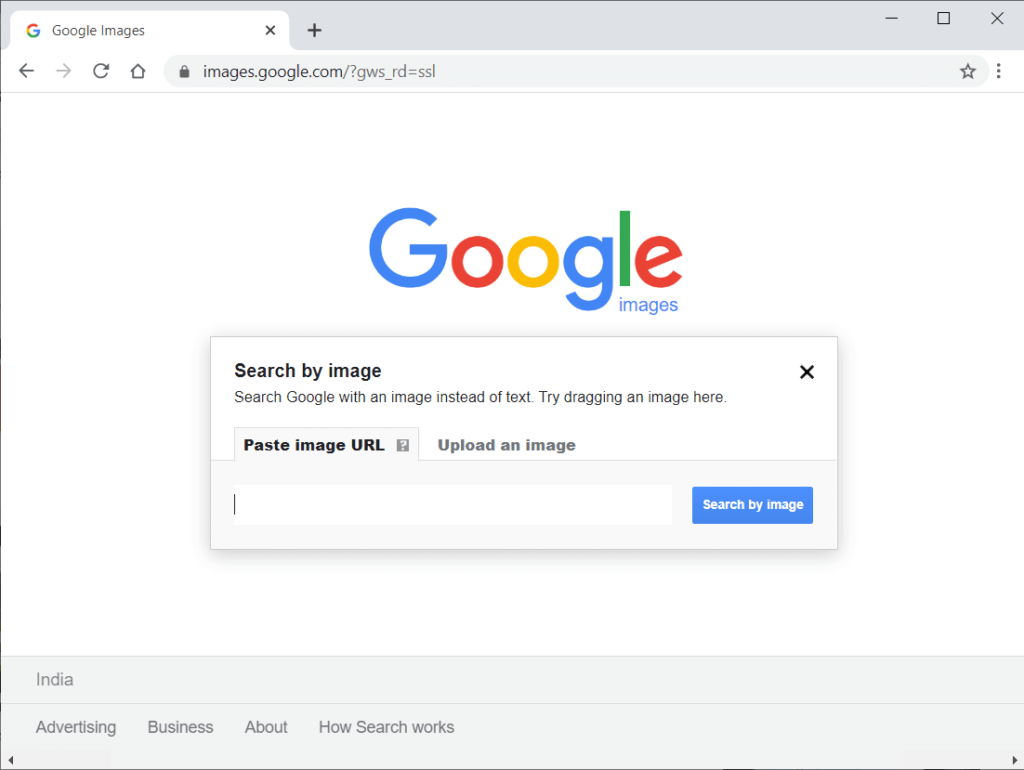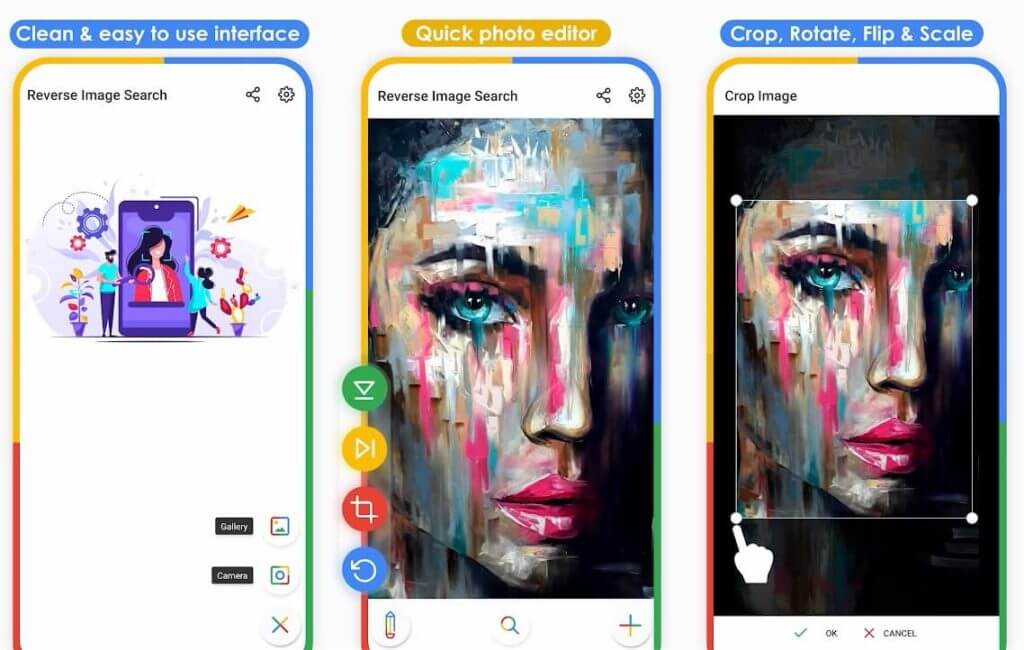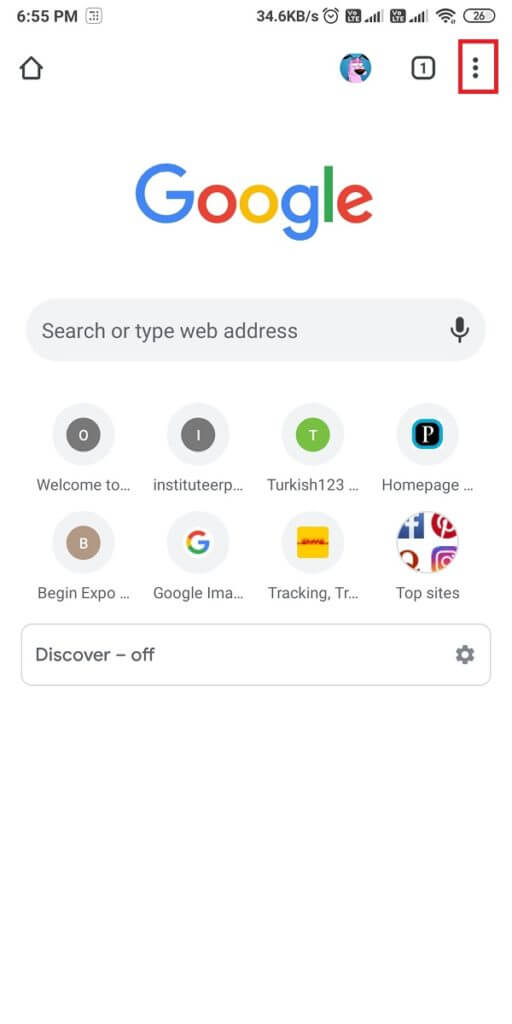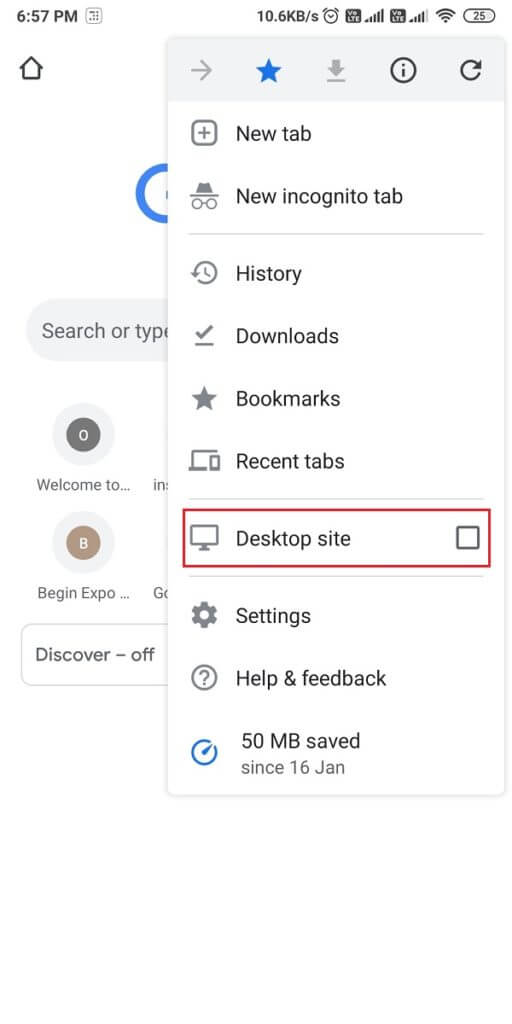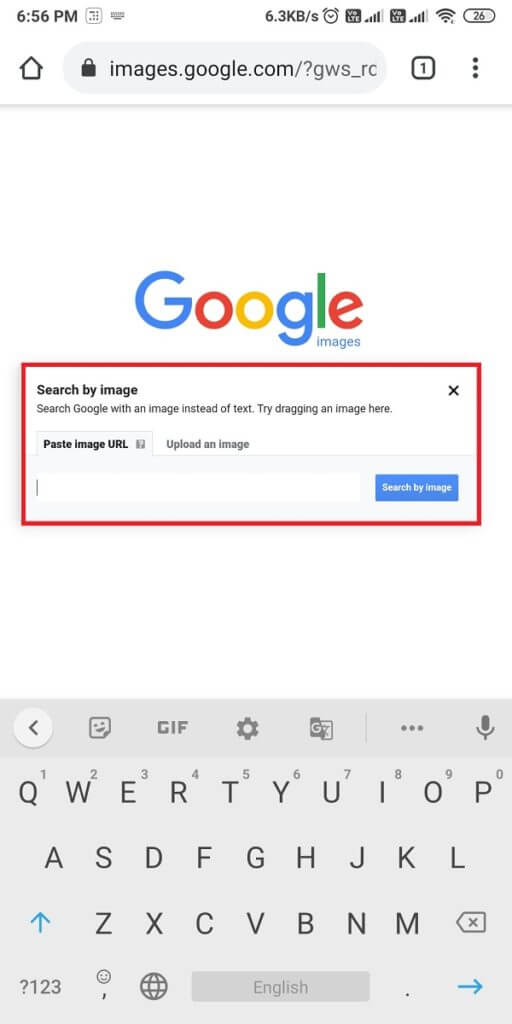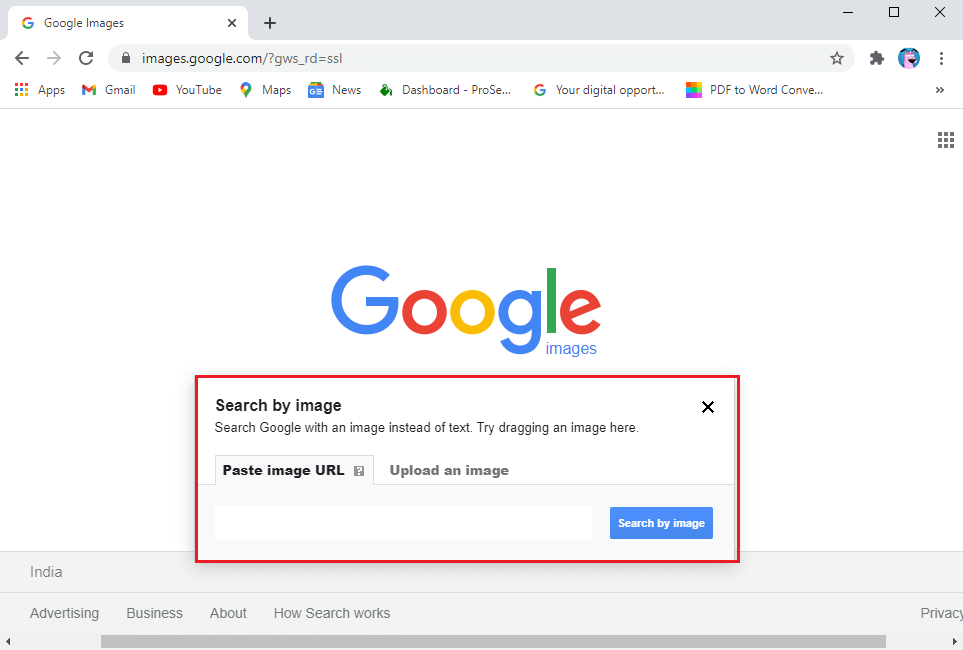Comment rechercher sur Google à l'aide d'une photo ou d'une vidéo
Google est le navigateur Web le plus utilisé au monde. Il offre à ses utilisateurs des fonctionnalités intéressantes telles que l'utilisation de mots-clés et l'obtention de résultats de recherche pertinents pour les images et les informations. Mais que se passe-t-il si vous souhaitez effectuer une recherche sur Google avec une photo ou une vidéo? Eh bien, vous pouvez facilement inverser les images ou les vidéos de la recherche Google au lieu d'utiliser des mots-clés. Dans ce cas, nous énumérons les méthodes que vous pouvez utiliser pour rechercher facilement Google à l'aide d'images et de vidéos.
4 façons de rechercher sur Google à l'aide d'une photo ou d'une vidéo
La principale raison pour laquelle les utilisateurs effectuent une recherche sur Google avec une photo ou une vidéo est de connaître l'origine de cette photo ou vidéo spécifique. Vous avez peut-être une photo ou un clip vidéo sur votre bureau ou votre téléphone et vous voudrez peut-être voir d'où proviennent ces images. Dans ce cas, Google permet aux utilisateurs d'utiliser les images pour rechercher sur Google. Google ne vous permet pas de rechercher avec une vidéo, mais il existe une solution de contournement que vous pouvez utiliser.
Nous répertorions les méthodes que vous pouvez utiliser pour inverser facilement les recherches Google avec une image ou une vidéo:
Méthode XNUMX: utilisez une application tierce pour rechercher sur Google avec l'image
Si vous avez une image sur un téléphone Android et que vous souhaitez la rechercher sur Google, vous pouvez utiliser une application tierce appelée «Recherche d'image inversée».
1. Accédez au magasin Google Play Et installez "Recherche d'image inversée«Sur votre appareil.
2. Lancez L'application sur votre appareil et cliquez sur l'icône «"Plus"En bas à droite de l'écran pour ajouter l'image que vous souhaitez rechercher sur Google.
3. Après Ajouter une photo , Vous devez cliquer sur l'icône recherche Ci-dessous pour commencer la recherche de l'image sur Google.
4. L'application recherchera automatiquement votre image sur Google, et vous verrez des résultats web pertinents.
Vous pouvez facilement trouver l'origine ou la source de votre image à l'aide de la recherche d'image inversée.
Méthode XNUMX: utilisez la version de Google Desktop sur le téléphone pour rechercher Google à l'aide de l'image
Google dispose d'une fonction de recherche d'images inversée sur la version Web, dans laquelle vous pouvez télécharger des images sur Google pour les rechercher. Google n'affiche pas l'icône de l'appareil photo dans la version du téléphone. Cependant, vous pouvez activer la version de bureau sur votre téléphone en suivant les étapes mentionnées ci-dessous:
1. Ouvrir Google Chrome Sur un téléphone Android.
2. Clique sur Les trois points verticaux Dans le coin supérieur droit de l'écran.
3. Maintenant, activez l'option "Site pour ordinateur“Du menu.
4. Après Activer la version de bureau , Type images.google.com.
5. Clique sur Icône de la caméra À côté de la barre de recherche.
6. Téléchargez l'image ou collez l'URL de l'image pour laquelle vous souhaitez effectuer une recherche d'image inversée.
7. Enfin, cliquez sur "Recherche par image», Et Google trouvera la source de l'image.
Méthode XNUMX: Recherche Google avec image sur un ordinateur de bureau / ordinateur portable
Si vous avez une image sur votre ordinateur de bureau ou ordinateur portable et que vous souhaitez connaître l'origine de cette image, vous pouvez suivre les étapes mentionnées ci-dessous:
1. Ouvrez un navigateur Google Chrome.
2. Type images.google.com Dans la barre de recherche et appuyez sur Entrer.
3. Après avoir téléchargé le site, cliquez sur l'icône de la caméra Dans la barre de recherche.
4. Collez l'URL de l'image Vous pouvez également télécharger directement l'image que vous souhaitez rechercher sur Google.
5. Enfin, cliquez sur Recherche par image Pour commencer la recherche.
Google recherchera automatiquement l'image sur des millions de sites Web et vous donnera des résultats de recherche pertinents. Voilà donc comment vous pouvez facilement rechercher sur Google avec Image.
Quatrième méthode: recherchez Google avec une vidéo sur un ordinateur de bureau / ordinateur portable
Google n'a pas encore de fonctionnalité pour inverser la recherche avec des vidéos. Cependant, il existe une solution de contournement que vous pouvez suivre pour trouver facilement la source ou l'origine de toute vidéo. Suivez ces étapes pour rechercher sur Google avec une vidéo:
1. 11 Lire la vidéo Sur votre bureau.
2. Commencez maintenant à capturer des captures d'écran de différentes images de la vidéo. Vous pouvez utiliser l'outil Capture et esquisse ou l'outil Capture dans Windows. Sur un MAC, vous pouvez utiliser Maj + commande + 4 + barre d'espace pour prendre un instantané de votre vidéo.
3. Après Captures d'écran -Ouvert Navigateur Chrome Et aller à images.google.com.
4. Cliquez sur l'icône de l'appareil photo et téléchargez les captures d'écran une par une.
Google effectuera des recherches sur le Web et vous fournira des résultats de recherche pertinents. C'est une astuce que vous pouvez utiliser pour rechercher sur Google avec une vidéo.
Foire aux questions (FAQ)
Q1. Comment prendre une photo et la rechercher sur Google?
Vous pouvez facilement inverser la recherche d'images sur Google en suivant ces étapes.
1. Aller à images.google.com Et cliquez sur l'icône de la caméra dans la barre de recherche.
2. Téléchargement Image Que vous souhaitez rechercher sur Google.
3. Appuyez sur l'option de recherche et attendez que Google effectue une recherche sur le Web.
4. Une fois terminé, vous pouvez vérifier les résultats de la recherche pour voir l'origine de l'image.
Q2. Comment recherchez-vous des vidéos sur Google?
Étant donné que Google ne dispose d'aucune fonctionnalité pour rechercher des vidéos sur Google, vous pouvez suivre ces étapes dans ce cas.
1. Lisez votre vidéo sur votre bureau.
2. Commencez à capturer des clips vidéo dans différentes images.
3. Allez maintenant à images.google.com Et cliquez sur l'icône de l'appareil photo pour télécharger les captures d'écran.
4. Cliquez "Recherche par image"Pour les résultats de recherche liés à votre vidéo.
Nous espérons que ce guide vous a été utile et que vous avez pu facilement rechercher sur Google à l'aide d'une image ou d'une vidéo. Désormais, vous pouvez facilement effectuer une recherche inversée Google avec vos photos et vidéos. De cette façon, vous pouvez trouver l'origine ou la source des images et des vidéos. Si vous avez des questions, n'hésitez pas à les poser dans la section commentaires.